System konfigurieren
Um PCP nutzen zu können, müssen zunächst übergreifende Einstellungen vorgenommen werden. In diesem Artikel erhalten Sie eine Übersicht über die folgenden Themen:
✔ SEMYOU APP Administrator festlegen
✔ Rechte-Rollen definieren
Führen Sie die folgenden Schritte aus, um die Konfiguration abzuschließen:
- Legen Sie in Ihrem SEMYOU Cloud Office einen APP-Administrator für die APP PCP fest
- Erstellen Sie grundlegende Rechte-Rollen in PCP, die Projektübergreifend verwendet werden können
APP-Administratoren festlegen
Um PCP administrieren zu können, muss zunächst ein Benutzer als sog. APP-Administrator festgelegt werden.
- Melden Sie sich an dem SEMYOU Administrations-Portal an: https://portal.semyouonline.com
- Wählen Sie aus dem linken Navigationsmenü den Bereich APPS
- Klicken Sie auf den Button Lizenzen zuwiesen
- Wählen Sie aus der Liste die APP PCP aus. Beachten Sie bitte, dass in der Tabelle sich nur APPS befinden, die Sie entweder gekauft haben oder aktuell testen. Nach Auswahl der APP werden alle bisherigen Lizenz-Zuweisungen angezeigt. Über die Kennzahlen Lizenzanzahl und Verwendet sehen Sie wie viele freie Lizenzen Sie noch für die APP besitzen.
- Klicken Sie unter Benutzer zuweisen auf den Button Neu und wählen Sie aus der Auswahlliste einen Benutzer aus. Aktivieren Sie das Kontrollkästchen App-Administrator. Bestätigen Sie die Eingabe mit Klick auf den Button Speichern.
Sie haben nun einen neuen Benutzer einer Lizenz zugewiesen und diesen als App-Administrator deklariert. Dieser Benutzer besitzt nun die Berechtigung PCP zu administrieren und Rechte-Rollen zu verwalten.
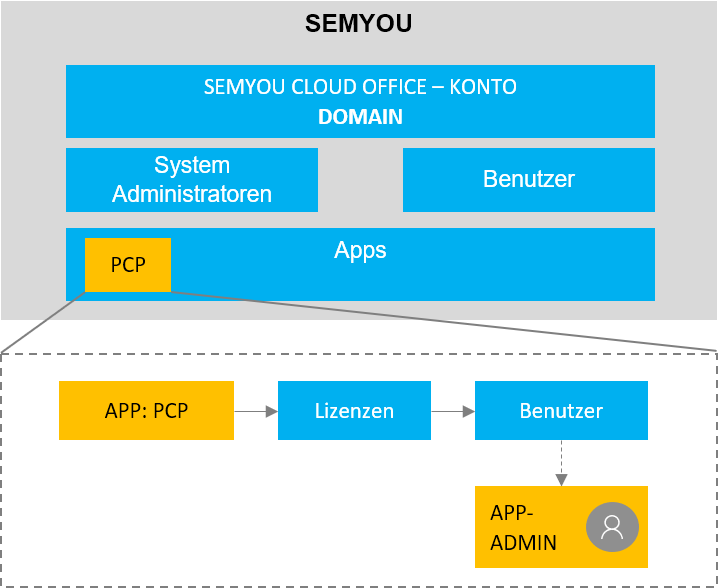
Rechte-Rollen definieren
Rechte-Rollen stellen in PCP die zentrale Berechtigungssteuerung dar. Eine Rechte-Rolle definiert hierbei eine Menge von Berechtigungen, die anschließend einem Benutzer zugewiesen werden. Je nach Bedarf können Sie unterschiedliche Rechte-Rollen definieren und so speziellen Personenkreisen unterschiedliche Berechtigung auf Ihre Projekt geben.
Standard-Rechte-Rolle
| Rechte-Rolle | Beschreibung |
| Administrator | Diese Rolle ist standardmäßig vorhanden und kann nicht gelöscht werden.Alle Rechte sind in dieser Rolle gesetzt. |
Aufbau – Rechte-Konzept
Die Rechte-Rollen sind Projektübergreifend festgelegt und definieren unterschiedlichen Funktionsumfang, für unterschiedliche Benutzer. Die folgende Grafik stellt den Gesamtzusammenhang übersichtlich dar.
Für ein Projekt in PCP werden Benutzer festgelegt, die Zugriff auf das Projekt erhalten sollen. Jeder Benutzer wird hierbei einer oder mehrere Rechte-Rollen zugewiesen. Durch dieses dynamische Rechtekonzept ist es möglich einem Benutzer unterschiedliche Berechtigung in unterschiedlichen Projekten zu vergeben.
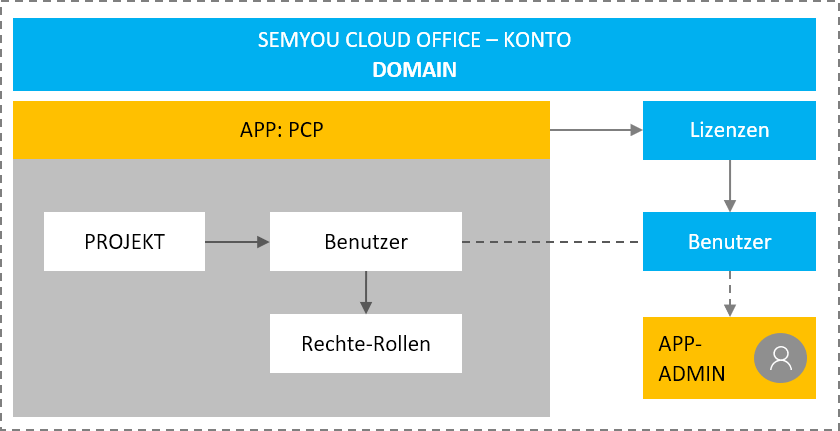
Wichtig
Beachten Sie hierbei, dass ein Benutzer immer ein Benutzer Ihres SEMYOU Cloud-Offices darstellt und ein entsprechendes Benutzerkonto benötigt.
Rechte – Rolle erstellen
Um eine neue Rechte-Rolle zu erstellen, führen Sie die folgenden Schritte aus: https://pcp.semyouonline.com
- Melden Sie sich an PCP mit Ihrem Benutzerkonto an: https://portal.semyouonline.com
- Klicken Sie im linken Navigationsbereich auf den Button Einstellungen. Das Einstellungsfenster wird angezeigt
- Klicken Sie auf den Button Neue Rolle, um eine neue Rechte-Rolle zu erstellen
- Vergeben Sie einen eindeutigen Namen und bestätigen Sie die Eingabe mit Klick auf den Button Speichern. Die neue Rechte-Rolle wurde angelegt.
- Markieren Sie den neuen Eintrag mit der Maus und weisen Sie die entsprechenden Berechtigungen zu. Sie können die Berechtigungen jederzeit entsprechend anpassen.
Wichtig
Eine Rechte-Rolle kann nur dann gelöscht werden, wenn Sie nicht in einem Projekt verwendet wird. Ebenfalls kann die Standard-Rechte-Rolle Administrator ebenfalls nicht gelöscht werden.